HOME > iPhone > iPhoneの使い方 > Apple Payの使い方 >
本ページ内には広告が含まれます
ここではiPhoneでApple Payに「WAONカード」を転送・移行・取り込む方法を紹介しています。
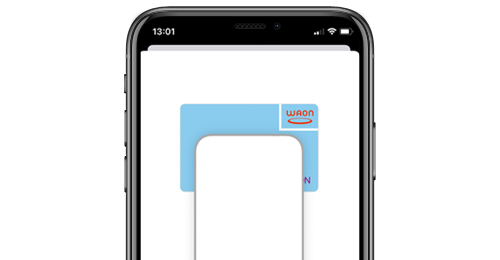
![]() iPhoneの「ウォレット」アプリで、Apple PayにWAOMカードを取り込み(読み込み)ます。Apple Payに手持ちのWAONカードを移行することで、残高/ポイントなどの情報を引き継いでiPhoneで利用できます。
iPhoneの「ウォレット」アプリで、Apple PayにWAOMカードを取り込み(読み込み)ます。Apple Payに手持ちのWAONカードを移行することで、残高/ポイントなどの情報を引き継いでiPhoneで利用できます。
* WAONカードをApple Payに読み込むとWAONカードは利用できなくなり、残高やポイントを再度WAONカードに戻すこともできません。
* Apple PayのWAONは『iOS15』以上搭載の「iPhone 8」以降で利用可能です。
目次:
![]() WAONカードをiPhoneに読み込む場合の確認事項
WAONカードをiPhoneに読み込む場合の確認事項
![]() iPhoneでWAONカードを読み込む
iPhoneでWAONカードを読み込む
![]() WAONアプリで会員登録する
WAONアプリで会員登録する

![]() Apple Payに転送可能な「WAONカード」の種類
Apple Payに転送可能な「WAONカード」の種類
Apple Payに読み込み(移行)可能なWAONカードは以下となります。
・WAONカード
・G.G WAON
・ゆうゆうワオン
・ミニストップWAON
・カスミ WAON
・まいばすけっとWAON
・オリジンWAON
・イオンタウンWAON
・タキヤWAON
・ハックドラッグWAON
・Bon Belta WAON
上記以外のWAONカードはApple Payに取り込み(移行)できないため、新しくApple PayのWAONを作成する必要があります。
![]() WAONカードを転送する際の注意事項
WAONカードを転送する際の注意事項
・ WAONカードを読み込むと、元のカードは利用できなくなります。また、残高やポイントをWAONカードに戻すこともできません。
・ WAONカードの発行手数料は返金されません。
iPhoneの「ウォレット」アプリでApple PayにWAONカードの残高/ポイント情報を転送します。なお、転送するとWAONカードは利用できなくなります。
1. iPhoneの「ウォレット」アプリでカードの追加画面を表示する
iPhoneのホーム画面から「ウォレット」アプリを起動します。画面上の「追加」または[+]アイコンをタップすることで、カードの追加画面を表示できるので「電子マネー」を選択します。
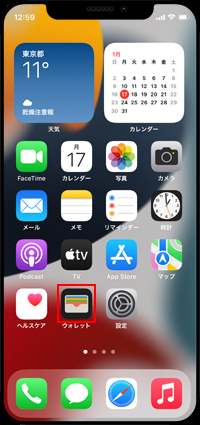
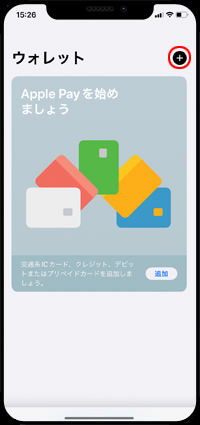
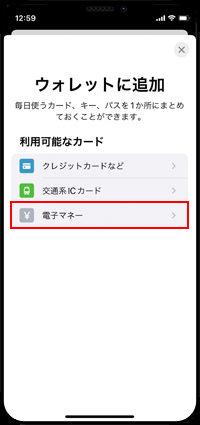
2. WAONを選択して「お手持ちのカードを追加」をタップする
電子マネー画面から「WAON」を選択します。「続ける」をタップして、画面上の「お手持ちのカードを追加」をタップします。
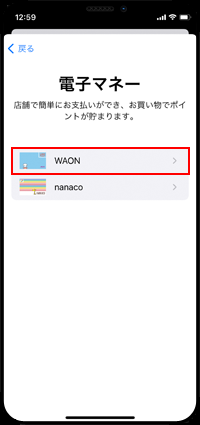
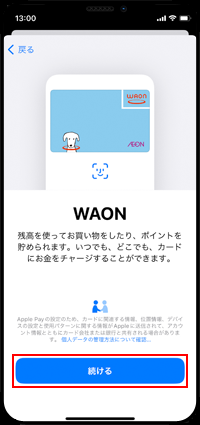
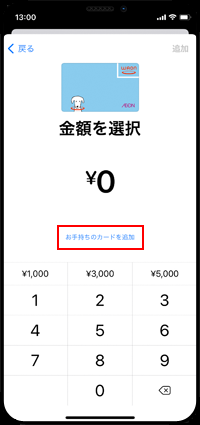
3. コード/生年月日を入力して利用規約に同意する
WAONカードの背面に記載されている"コード"および生年月日を入力して「次へ」をタップします。利用規約を確認して「同意する」をタップします。
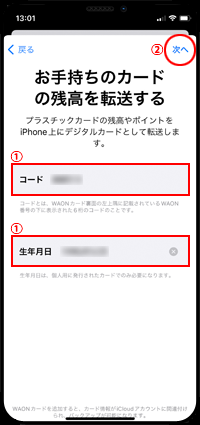
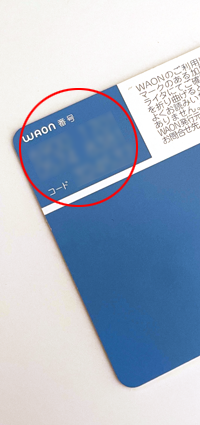
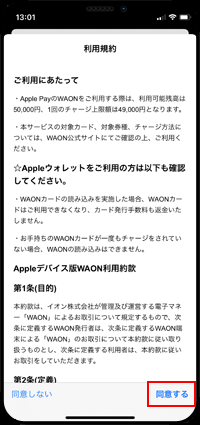
4. iPhoneをカードにかざして転送する
画面上に表示される図のようにiPhoneをWAONカードにかざして、残高を転送します。残高とポイントの転送が完了したら「次へ」をタップします。


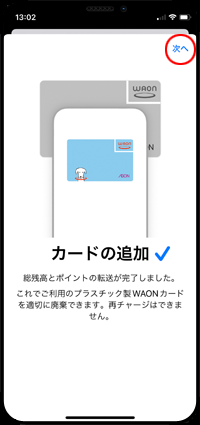
5. 転送が完了するとWAONが「ウォレット」アプリに追加される
WAONカードの転送が完了すると「ウォレット」アプリにApple PayのWAONが追加されます。
* 転送元のWAONカードは利用不可となります。

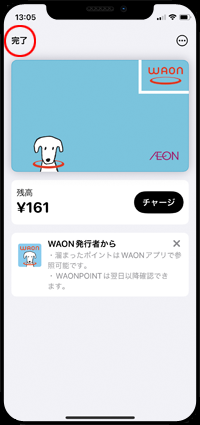
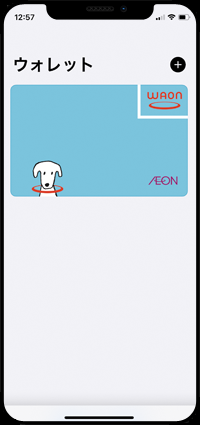
Apple Payに追加したWAONのポイント残高確認やポイントチャージを行うには「WAON」アプリが必要です。また会員登録を行うことで、イオングループの対象店舗でいつでもポイント2倍(200円ごとに2ポイント)の特典を受けることができます。
1. App Storeで「WAONアプリ」をダウンロードする
iPhoneのApp Storeから「WAONアプリ」をダウンロードします。
 |
価格:無料 |
「App Store」アプリを起動して、WAONアプリのダウンロード画面から「入手」をタップして承認します。
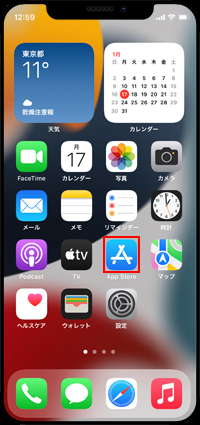
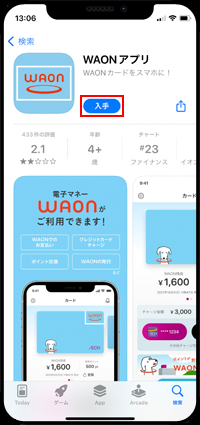
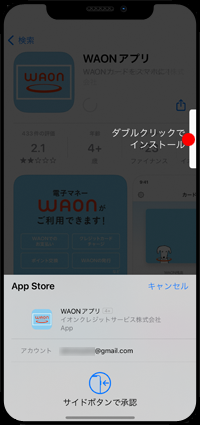
2. 「WAONアプリ」を起動して利用規約に同意する
「WAONアプリ」を起動して「新規アカウント登録」をタップします。利用規約を確認して「規約に同意する」にチェックして「次へ」をタップします。
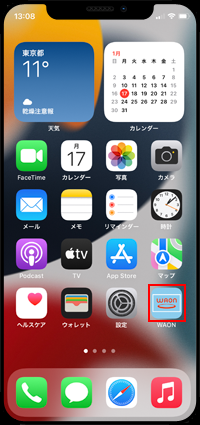
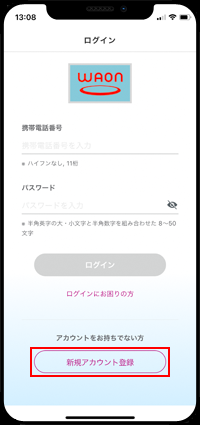
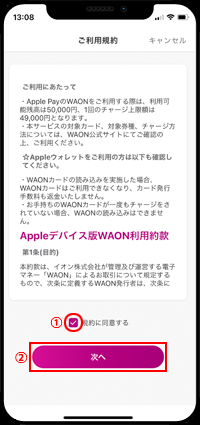
3. 認証コードを入力して本人確認する
携帯電話番号を入力して「次へ」をタップすると、メッセージアプリに認証コードが記載されたSMSが届きます。認証コードを入力して「次へ」をタップして本人確認します。
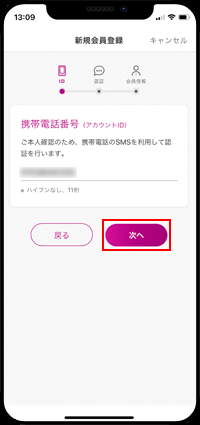
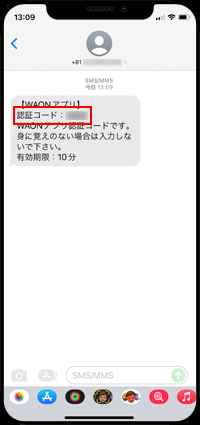
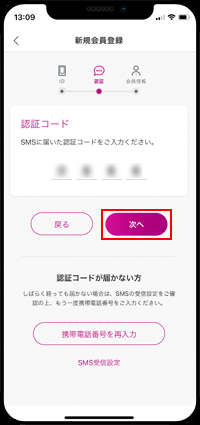
4. 会員情報の入力やパスコード設定をする
会員登録に必要な情報を入力して「次へ」をタップし、アプリ起動のパスコードを設定します。WAONをはじめる画面で、ウォレットアプリで読み込んだWAONを使用する場合は「WAONを新規発行またはウォレットアプリで既に設定されている方」を選択します。
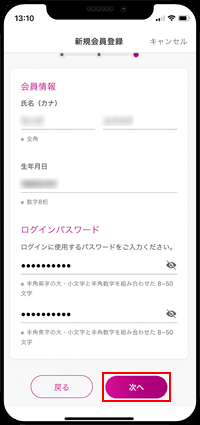
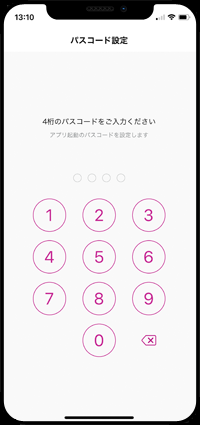
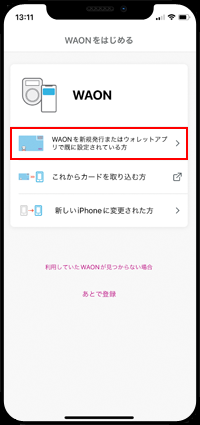
5. WAON会員情報を確認して登録を完了する
登録する会員情報を確認して「確認」をタップすると会員登録は完了となります。
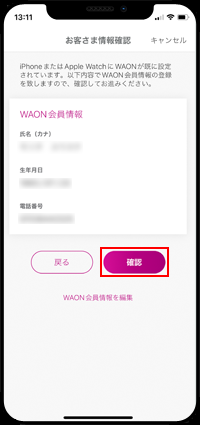
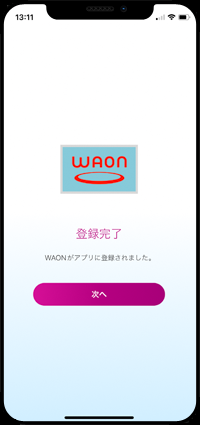
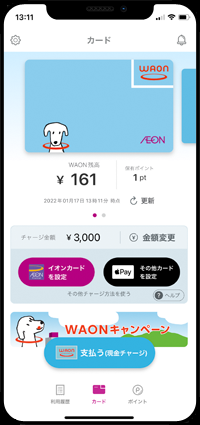
![]() 関連情報
関連情報
【Amazon】人気のiPhoneランキング
更新日時:2026/1/6 8:00
【Amazon】人気Kindleマンガ
更新日時:2026/1/6 8:00